Зовнішній або гостьовий спільний доступ у OneDrive, SharePoint і списках
Спільний доступ OneDrive файлів,SharePoint файлів або списків іншим користувачам дає змогу безпечно співпрацювати з користувачами поза межами організації.
-
Якщо ввійти за допомогою робочого або навчального облікового запису, можна надіслати посилання певним користувачам у межах організації або за її межами.
-
Якщо ви ввійшли за допомогою особистого облікового запису Microsoft, ви можете вибрати лише тих, хто також має особистий обліковий запис Microsoft.
Виберіть вкладку нижче, щоб дізнатися, як увійти:
Якщо потрібно захистити вміст і отримати посилання, яке можна використовувати лише для запрошених користувачів, виберіть параметр Певні користувачі в настройках посилання під час створення посилання для спільного доступу.
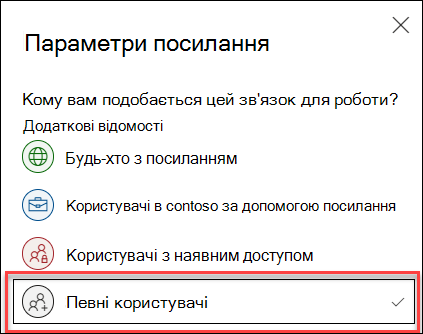
Можливості одержувачів залежать від настройок, вибраних під час створення посилання для спільного доступу, а також облікового запису, який вони використовують для перегляду файлу.
У одержувача немає облікового запису Microsoft
Одержувачам не потрібен обліковий запис Microsoft. Щоб отримати доступ до вмісту,OneDrive, SharePoint або Списки, на адресу електронної пошти буде надіслано одноразовий код доступу, щоб підтвердити особу. Отримавши код, він введе його на екран перевірки, щоб відкрити файл. Вміст захищено, а посилання не працюватиме, якщо його переслати іншим користувачам – воно працює лише для користувачів, яких ви вказали під час надання спільного доступу.
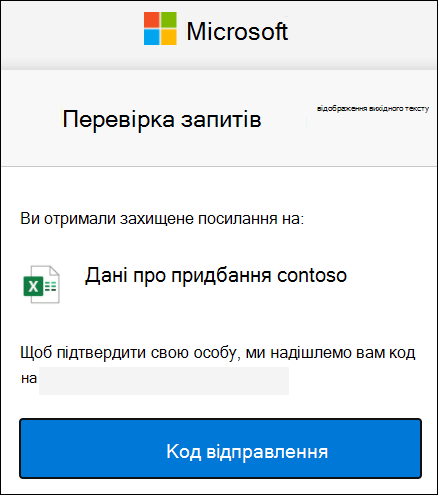 |
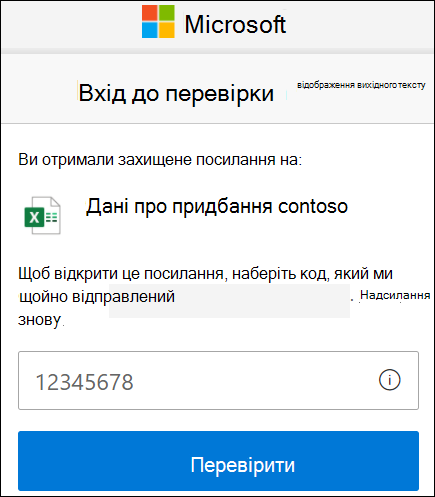 |
Одержувач має обліковий запис Microsoft
Коли користувач, який має обліковий записMicrosoft, хоче отримати доступ до вмісту, OneDrive,SharePoint або списки, просить його ввійти в свій обліковий запис і попросить дозвіл на перегляд імені, адреси електронної пошти та фотографії, щоб підтвердити свою особу.
Зверніть увагу, що в деяких випадках одержувачу може знадобитися виконати наведені вище кроки та надати код доступу замість входу.
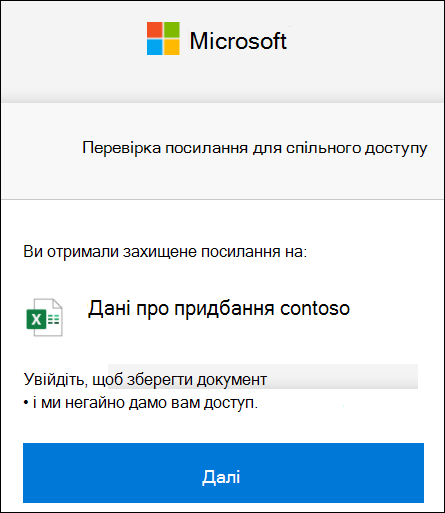 |
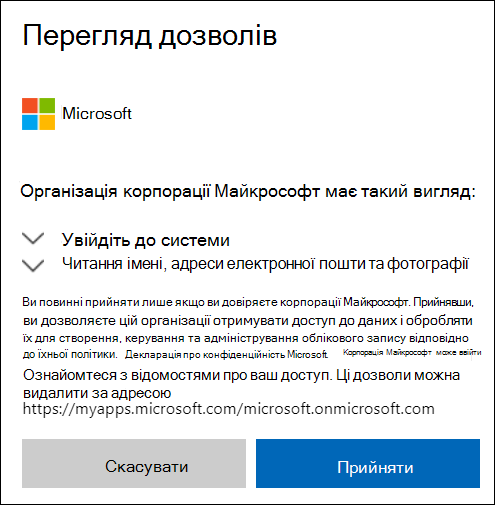 |
Поради.:
-
Після завершення спільної роботи або в будь-який час ви можете скасувати спільний доступ до файлів і скасувати доступ до них. ДляOneDrive таSharePoint виберіть файл, а потім натисніть кнопку Докладно > Керування доступом , щоб скасувати спільний доступ. У полі Списки відкрийте список і клацніть піктограму відомостей у верхньому правому куті, а потім виберіть керування доступом.
-
Для додаткової безпеки файлів OneDrive і SharePoint можна видалити дозвіл на редагування та ввімкнути параметр Блокувати завантаження в параметрах посилання.

Якщо потрібно, щоб будь-який користувач, який отримав посилання для спільного доступу, міг отримати доступ до вмісту, у настройках посилання виберіть елемент Будь-хто з посиланням. Одержувачам не потрібен обліковий запис Microsoft і вони зможуть отримати доступ до вмісту, не вводячи код доступу або не входячи в нього.
Увага!: Одержувачі можуть переслати посилання іншим користувачам, а кожен, хто отримає це посилання, зможе переглядати вміст і отримувати до нього доступ.
Якщо потрібно вказати користувачів, які отримають посилання для спільного доступу, виберіть параметр Певні користувачі в параметрах посилання. Одержувачам потрібен обліковий запис Microsoft, щоб мати доступ до вмісту.
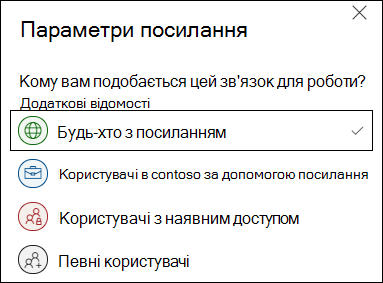
Докладніше
Надання спільного доступу до файлів і папок у Microsoft 365
Спільний доступ до файлів і папок SharePoint
Надання спільного доступу до списку або елемента списку
Скасування спільного доступу до файлів і папок OneDrive або SharePoint або змінення дозволів










